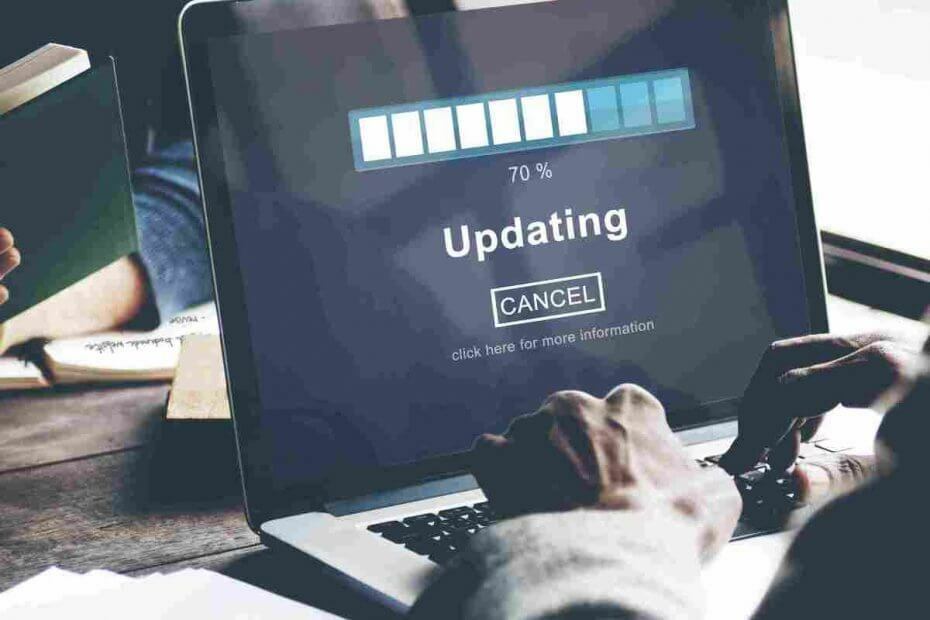- Ο ανεπαρκής χώρος στο δίσκο καταστρέφει τα σχέδιά σας για εγκατάσταση του Windows 10 Creators Update;
- Μην αφήσετε ένα μικρό μειονέκτημα ανάμεσα σε εσάς και την ενημέρωσή σας - δοκιμάστε το χέρι σας στις εύκολες διορθώσεις παρακάτω.
- Αξιοποιήστε στο έπακρο το λειτουργικό σας σύστημα και μην χάσετε ούτε μία αναβάθμιση χάρη στο δικό μας Οδηγοί ενημέρωσης των Windows.
- Βυθιστείτε στον κόσμο της αντιμετώπισης προβλημάτων και μην αφήσετε κανένα πρόβλημα με το δικό μας Κέντρο σφαλμάτων των Windows 10.

Αυτό το λογισμικό θα διατηρήσει τα προγράμματα οδήγησης σας σε λειτουργία και σε λειτουργία, διατηρώντας έτσι ασφαλή από συνηθισμένα σφάλματα υπολογιστή και αστοχία υλικού. Ελέγξτε όλα τα προγράμματα οδήγησης τώρα σε 3 εύκολα βήματα:
- Κατεβάστε το DriverFix (επαληθευμένο αρχείο λήψης).
- Κάντε κλικ Εναρξη σάρωσης για να βρείτε όλα τα προβληματικά προγράμματα οδήγησης.
- Κάντε κλικ Ενημέρωση προγραμμάτων οδήγησης για να λάβετε νέες εκδόσεις και να αποφύγετε δυσλειτουργίες του συστήματος.
- Το DriverFix έχει ληφθεί από 0 αναγνώστες αυτόν τον μήνα.
Για να πάρουμε όλα αυτά τα φρούτα Ενημέρωση δημιουργών φέρνει στο τραπέζι, θα πρέπει πρώτα να το κατεβάσετε και να το εγκαταστήσετε. Ακόμα κι αν ακούγεται εύκολο, για χιλιάδες χρήστες αυτή η εργασία αποδείχθηκε ως αδύνατη η αποστολή.
Δηλαδή, πολλοί χρήστες δεν μπόρεσαν να κατεβάσουν την Ενημέρωση δημιουργών λόγω διακριτικού σφάλματος ή, για να είμαστε πιο ακριβείς, ενός σφάλματος που περιστρέφεται συχνά γύρω από Ενημερωμένη έκδοση για Windows.
Φαίνεται ότι δεν μπόρεσαν να κατεβάσουν την ενημέρωση λόγω έλλειψης χώρου αποθήκευσης. Αυτός θα ήταν ένας σωστός λόγος, αλλά, προφανώς, συμβαίνει κυρίως με χρήστες που έχουν άφθονο ελεύθερο χώρο στο διαμέρισμα του συστήματος.
Όπως ήδη γνωρίζουμε, για να κατεβάσετε και να εγκαταστήσετε την Ενημέρωση δημιουργών, θα χρειαστείτε τουλάχιστον 16 GB αποθηκευτικού χώρου.
Επομένως, εάν πληροίτε τις απαιτήσεις, αλλά εξακολουθείτε να έχετε αυτό το πρόβλημα που σας στοιχειώνει, ετοιμάσαμε μερικές συμβουλές για να σας βοηθήσουμε να το επιλύσετε. Φροντίστε να τα δείτε.
Τι πρέπει να κάνετε εάν δεν έχετε αρκετό χώρο στο δίσκο για να εγκαταστήσετε την Ενημέρωση δημιουργών;
1. Επαναφορά BITS
Το Background Intelligent Transfer Service (BITS) είναι το κύριο Ενημερωμένη έκδοση για Windows συστατικό.
Βασικά, η δουλειά του είναι να φροντίζει τη μεταφορά δεδομένων από τους διακομιστές των Windows στον υπολογιστή σας και, επομένως, να ρυθμίζει και να ολοκληρώνει τη λήψη και την εγκατάσταση της ενημέρωσης.
Αλλά, σε ορισμένες περιπτώσεις, μπορεί να αποτύχει και αυτό μπορεί να οδηγήσει σε αυτό το ζήτημα και παρόμοια σφάλματα.
Μπορείτε να επαναφέρετε το BITS χειροκίνητα χρησιμοποιώντας τη γραμμή εντολών, με το αρχείο δέσμηςή με το Windows Update Troubleshooter που είναι το αποκλειστικό εργαλείο των Windows 10.
Μπορείτε να λάβετε το εργαλείο από αυτός ο σύνδεσμος. Αφού το κατεβάσετε, απλώς εκτελέστε το και ακολουθήστε τις οδηγίες. Μετά την ολοκλήρωση, επανεκκινήστε τον υπολογιστή σας και δοκιμάστε να το ενημερώσετε ξανά.
2. Καθαρίστε προσωρινά αρχεία
Επιπλέον, ορισμένα από τα προσωρινά αρχεία του συστήματος ενδέχεται να προκαλέσουν δυσλειτουργία ή σύγχυση εάν σας αρέσει και αυτό θα οδηγήσει σε καταστροφή των αρχείων εγκατάστασης.
Δηλαδή, το πρόγραμμα εγκατάστασης μπορεί να έχει λανθασμένη πληροφόρηση σχετικά με τον ρεαλιστικό διαθέσιμο χώρο αποθήκευσης και, ως εκ τούτου, να προκαλέσει το προαναφερθέν σφάλμα.
Για τον καθαρισμό του χώρου αποθήκευσης μπορείτε είτε να χρησιμοποιήσετε το εργαλείο τρίτου μέρους είτε το ενσωματωμένο στοιχείο των Windows που ονομάζεται ΕΚΚΑΘΑΡΙΣΗ δισκου.
Ακολουθεί ένας γρήγορος οδηγός για τη χρήση του εργαλείου Εκκαθάρισης Δίσκου:
- Στη γραμμή αναζήτησης των Windows, πληκτρολογήστε Εκκαθάριση Δίσκου.
- Ανοίξτε την Εκκαθάριση Δίσκου και επιλέξτε το διαμέρισμα του συστήματος (τις περισσότερες φορές είναι C :).

- Κάντε κλικ στην επιλογή «Εκκαθάριση αρχείων συστήματος» και επιλέξτε ξανά το διαμέρισμα του συστήματος.
- Επιλέξτε τα πλαίσια δίπλα στα Προσωρινά αρχεία και τα αρχεία προσωρινής εγκατάστασης των Windows.
- Κάντε κλικ στο OK.
- Αφού ολοκληρωθεί η διαδικασία, επανεκκινήστε τον υπολογιστή σας. Δοκιμάστε άλλη μια φορά στην Ενημέρωση δημιουργών.
Τώρα, εάν αναζητάτε ένα επαγγελματικό εργαλείο για να σας βοηθήσει με αυτήν τη δουλειά, ρίξτε μια ματιά σε αυτό το premium λογισμικό βελτιστοποίησης.

Αυτή η ισχυρή σουίτα βελτιστοποίησης συστήματος θα ενισχύσει την ασφάλειά σας, θα ενισχύσει το απόρρητό σας και θα βελτιώσει σημαντικά τις επιδόσεις του συστήματός σας με ένα μόνο κλικ.
Από την αφαίρεση ανεπιθύμητων δεδομένων, κατεστραμμένων αρχείων temp και κατεστραμμένων συντομεύσεων έως τον καθορισμό άχρηστων καταχωρίσεων μητρώου και την απενεργοποίηση περιττών υπηρεσιών, το WinOptimizer είναι ο δικός σας πόρος ενίσχυσης!
Απελευθερώστε ζωτικό χώρο στον σκληρό δίσκο, αποκτήστε περισσότερη μνήμη, απολαύστε γρηγορότερους χρόνους εκκίνησης και ομαλότερη συνολική εμπειρία των Windows χωρίς κόπο.
Ας δούμε γρήγορα τοβασικά χαρακτηριστικά:
- Πλήρης πίνακας ελέγχου με πολύτιμες λεπτομέρειες σχετικά με ενημερώσεις κατάστασης στα αρχεία Temp, το μητρώο, τις υπηρεσίες ή το απόρρητό σας, όλα τακτοποιημένα
- Νέο εργαλείο Defrag έτοιμο για SSD για αυτοματοποίηση ανάλυσης και ανασυγκρότησης μονάδων δίσκου
- Ανακτήστε πολύτιμο χώρο στο δίσκο εξαλείφοντας περιττά αρχεία temp και log και περιττές καταχωρήσεις μητρώου
- Άμεσες ειδοποιήσεις σχετικά με γουρούνια πόρων και ενημερωμένα δεδομένα
- Ανεβάζει το σύστημα ανεπιθύμητων δεδομένων και μειώνει την ακαταστασία
- Ζωντανός δέκτης για να παρέχει μια έξυπνη ώθηση εκκίνησης σε όλες τις εφαρμογές

Ashampoo WinOptimizer
Καθαρίστε, ανασυγκροτήστε, ανακτήστε και επισκευάστε με ένα μοναδικό λογισμικό βελτιστοποίησης συστήματος.
Επισκέψου την ιστοσελίδα
3. Διαγραφή αρχείων εγκατάστασης για δημιουργούς
Παρόλο που η Εκκαθάριση Δίσκου θα διαγράψει την πλειονότητα των αρχείων ενημέρωσης που βρίσκονται κάτω από το φάκελο διανομής λογισμικού, δεν είναι ασφαλές να πούμε ότι αυτό θα επιλύσει το πρόβλημά σας.
Δηλαδή, μερικά από τα κατεστραμμένα ή ελλιπή αρχεία ενημέρωσης ενδέχεται να εξακολουθούν να βρίσκουν καταφύγιο στον αναφερόμενο φάκελο και να προκαλούν σφάλματα.
Και εκεί πρέπει να κάνουμε μια λιγότερο λεπτή, χειροκίνητη προσπάθεια για να τα καθαρίσουμε από το σύστημά μας. Ακολουθήστε αυτές τις οδηγίες για να διαγράψετε τα αρχεία εγκατάστασης από το διαμέρισμα συστήματος:
- Μεταβείτε στην Αναζήτηση, πληκτρολογήστε cmd, κάντε δεξί κλικ και ανοίξτε τη Γραμμή εντολών (Διαχειριστής).
- Στη γραμμή εντολών πληκτρολογήστε τις ακόλουθες εντολές και πατήστε Enter μετά από κάθε:
-
καθαρή στάση wuauserv
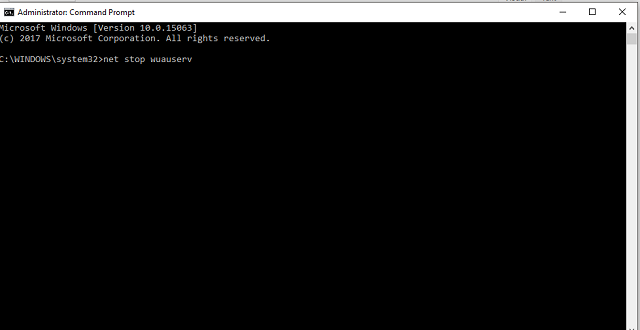
- καθαρά κομμάτια
-
καθαρή στάση wuauserv
- Τώρα, πλοηγηθείτε στο
C: WindowsSoftwareDistributionκαι διαγράψτε τα πάντα μέσα. - Επιστρέψτε στη γραμμή εντολών, εισαγάγετε δύο ακόλουθες εντολές και πατήστε Enter μετά από καθεμία:
- καθαρή εκκίνηση wuauserv
- καθαρά bit εκκίνησης
- Κλείστε τη γραμμή εντολών και δοκιμάστε να ενημερώσετε ξανά την ενημέρωση δημιουργών.
4. Αναβαθμίστε το σύστημά σας με το Εργαλείο δημιουργίας μέσων
Στο τέλος, εάν η τυπική προσέγγιση over-the-air είναι ανεπαρκής, μπορείτε επίσης να χρησιμοποιήσετε μια εναλλακτική μέθοδο.
Και αυτό, παρόλο που μπορεί να είναι χρονοβόρο, αποδείχθηκε η καλύτερη λύση για όλα τα ζητήματα που σχετίζονται με την ενημέρωση. Ειδικά, το σφάλμα αποθήκευσης που αντιμετωπίζουμε σήμερα.
Για να κάνετε αναβάθμιση στην πιο πρόσφατη ενημέρωση κώδικα, σε αυτήν την περίπτωση σε μια πολυαναμενόμενη ενημέρωση δημιουργών, θα χρειαστείτε ένα Εργαλείο δημιουργίας μέσων, σταθερό εύρος ζώνης και λίγη υπομονή.
Μπορείτε να αποκτήσετε το Εργαλείο δημιουργίας μέσων εδώ. Μόλις το κατεβάσετε, απλά ακολουθήστε τις οδηγίες και θα είσαι καλός να πας.
Αυτές οι συμβουλές πρέπει να σας παρέχουν αρκετό υλικό για να επιλύσετε το σφάλμα χώρου στο δίσκο.
Μην ξεχάσετε να μοιραστείτε τις ερωτήσεις σας και τις εναλλακτικές λύσεις στην ενότητα σχολίων. Θα είμαστε ευγνώμονες για τη συμμετοχή σας.
Συχνές Ερωτήσεις
Το πρώτο προφανές βήμα είναι να ανακτήσετε λίγο χώρο στη μονάδα δίσκου σας. Ωστόσο, εάν έχετε αρκετό ελεύθερο χώρο στον σκληρό σας δίσκο, ίσως θελήσετε να ελέγξετε αυτές τις δοκιμασμένες λύσεις.
Σύμφωνα με τη Microsoft, τα Windows 10 απαιτούν μεταξύ 16 GB και 20 GB ελεύθερου χώρου για ενημέρωση. Δείτε αυτά ωραίες συμβουλές για να σας βοηθήσουν να αποκτήσετε περισσότερο ελεύθερο χώρο στις μονάδες σας σε χρόνο μηδέν.
Δοκιμάστε να χρησιμοποιήσετε το βοηθητικό πρόγραμμα Εκκαθάριση Δίσκου και απαλλαγείτε από περιττά στοιχεία για να ελευθερώσετε χώρο στην κύρια μονάδα δίσκου σας. Εάν το Η Εκκαθάριση Δίσκου δεν θα εκτελεστεί, ακολουθήστε αυτά τα εύκολα βήματα αντιμετώπισης προβλημάτων.